هذه مُجرَّد مُعاينة لتصميم تم اختياره من موقع Hitskin.com
تنصيب التصميم في منتداك • الرجوع الى صفحة بيانات التصميم
فن البحث في الإنترنت
+2
arafat
amira20
6 مشترك
صفحة 1 من اصل 1
 فن البحث في الإنترنت
فن البحث في الإنترنت
لموضوعات:
1/ رموز البحث في محرك Google
2/ طرق البحث عن البرامج
3/ طريقة للبحث عن الكراك (برنامج مشروح).
================================================== ========
============================
أولا / رموز البحث في Google
1 ) العلامة(+)
الفائدة منها هي البحث عن جميع المواقع التي تحوي جميع الكلمات ...
مثال :
لكي تبحث عن المواقع التي تحوي الكلمتين school و teacher ضع البحث بهذه الصورة : -
school +teacher
========================
2 ) العلامة (-)
الفائدة منها هي البحث عن جميع المواقع التي تحوي كلمة و لاتحوي كلمة أخرى
مثال :
لكي تبحث عن المواقع التي تحوي الكلمة school و لا تحوي الكلمة teacher ضع البحث بهذه الصورة : -
school -teacher
========================
3 ) علامات التنصيص " "
الفائدة منها هي البحث عن جميع المواقع التي تحوي ما بداخلها بالكامل و بنفس الترتيب
مثال : -
لكي تبحث عن المواقع التي تحوي الجملة please learn me و بالكامل و بنفس الترتيب ضع البحث بهذه الصورة : -
"please learn me"
========================
4 ) الرابط OR
الفائدة منه هي البحث عن جميع المواقع التي تحوي إحدى الكلمات أو جميعها
مثال : -
لكي تبحث عن المواقع التي تحوي الكلمة school أو الكلمة tetcher أو كليهما معاً ضع البحث بهذه الصورة : -
school OR tetcher
========================
5 ) intitle
الفائدة منه هي البحث عن جميع المواقع التي تحوي كلمة في العنوان المخصص للمواقع على google
مثال : -
لكي تبحث عن المواقع التي تحوي الكلمة school في العنوان الظاهر على google ضع البحث بهذه الصورة : -
intitle:school
========================
6 ) allintitle
نفس الفائدة من رقم 5 و لكن الفرق أنه هنا بإمكانك أن تبحث عن أكثر من كلمة
مثال : -
لكي تبحث عن المواقع التي تحوي الكلمات school و tetcher و book و ذلك في العنوان الظاهر على google ضع البحث بهذه الصورة : -
allintitle:school tetcher book
=========================
7 ) inurl
الفائدة منه هي البحث عن جميع المواقع التي تحوي كلمة في عنوان الموقع على الانترنت
مثال : -
لكي تبحث عن المواقع التي تحوي الكلمة school و ذلك في عنوانها على الانترنت ضع البحث بهذه الصورة : -
inurl:school
=========================
8 ) allinurl
نفس الفائدة من رقم 7 و لكن الفرق أنه هنا بإمكانك أن تبحث عن أكثر من كلمة
مثال : -
لكي تبحث عن المواقع التي تحوي الكلمات school و tetcher و book و ذلك في عنوانها على الانترنت ضع البحث بهذه الصورة : -
allinurl:school tetcher book
=========================
9 ) cache
الفائدة منه هي الاستفادة من موقع google لسحب الموقع المراد بالكامل مع الاشارة إلى الكلمات المراد البحث عنها
مثال : -
نريد أن نبحث عن كلمة boy في الموقع http://www.school.com/ ضع البحث بهذه الصورة : -
cache:http://www.school.com/ boy
==========================
10 ) link
الفائدة منه هي إيجاد المواقع التي تحوي رابطاً للموقع المراد البحث عنه
مثال : -
نريد أن نبحث عن المواقع التي تحوي الرابط http://www.yahoo.com/ ضع البحث بهذه الصورة : -
link:http://www.yahoo.com/
==========================
11 ) related
الفائدة منه هي إيجاد الروابط التي يكون فيها الموقع المذكور الصفحة الرئيسية
مثال : -
نريد أن نبحث عن الروابط الموجودة في الموقع http://www.yahoo.com/ ضع البحث بهذه الصورة : -
related:http://www.yahoo.com/
==========================
12 ) info
يعطيك معلومات عن الموقع الذي تريده
مثال : -
نريد معلومات عن الموقع http://www.yahoo.com/ ضع البحث بهذه الصورة : -
info:http://www.yahoo.com/
==========================
13 ) stocks
يستخدم كثيراً مع الرموز لاعطائك معلومات مفصلة مثلاً عليك وضع رمز شركة لا أن تضع اسمها
مثال : -
لكي تحصل على معلومات عن Intel و Yahoo ضع البحث بهذه الصورة : -
stock: intc yhoo
==========================
14) site
يتم البحث داخل الموقع المطلوب لاعطائك النتائج التي تحددها
مثال : -
لكي تحصل على صفحات المساعدة في موقع http://www.google.com/ ضع البحث بهذه الصورة : -
help site:http://www.google.com/
**********************************
ثانياً/ البحث عن البرامج .
ابحث عن البرنامج بااسمه في مواقع البرامج المشهورة ويفضل اتباعة بااصدارة البرنامج
اذا لم تفلح
حاول كتابة اسم البرنامج متبوعا بااسم احد المواقع الشهيرة
مثلا برنامج System Mechanic
اكتب الاتي
System Mechanic download
او مثلا
download center System Mechanic
او
المشاغب System Mechanic
او
بوابة العرب System Mechanic
طريقة اخرى للبحث عن البرامج
اتبع البرنامج باامتدادة او باامتداد الضغط
مثال
اكتب في مربع البحث
System Mechanic.zip
او
System Mechanic.exe
***********************************
ثالثاً / البحث عن الكراكات
هنالك برنامج رائع بمعنى الكلمة يبحث لك عن الكراكات في اقل من دقيقة ويظهر لك نتائج البحث متبوعة بااسم الكراكر ويحقق نسبة نجاح عالية في البحث
اسم البرنامج / CRACK SEARCHER
الحجم / 18 كيلو بايت .........تستطيع البحث عنه ومن يريده انا بالخدمه
بعد تحميل البرنامج لن تحتاج الى تنصيبه (setup) بمجرد فتحة سيعمل معك البرنامج
فك ضغط البرنامج في اي مكان تريده بعد فك الضغط ستجد البرنامج ومعه مجلد اسمه Cracks وهو المجلد الذي ستحفظ فيه الكراكات بعد تحميلها تلقائياً
بداية وعند تشغيل البرنامج اكتب في الخانة الاولى اسم البرنامج الذي تريد البحث عنه ويفضل ان تتبعه بالاصدار (version) واختر الخيار (All Terms) ثم اضغط على زر البحث (search)
1/ رموز البحث في محرك Google
2/ طرق البحث عن البرامج
3/ طريقة للبحث عن الكراك (برنامج مشروح).
================================================== ========
============================
أولا / رموز البحث في Google
1 ) العلامة(+)
الفائدة منها هي البحث عن جميع المواقع التي تحوي جميع الكلمات ...
مثال :
لكي تبحث عن المواقع التي تحوي الكلمتين school و teacher ضع البحث بهذه الصورة : -
school +teacher
========================
2 ) العلامة (-)
الفائدة منها هي البحث عن جميع المواقع التي تحوي كلمة و لاتحوي كلمة أخرى
مثال :
لكي تبحث عن المواقع التي تحوي الكلمة school و لا تحوي الكلمة teacher ضع البحث بهذه الصورة : -
school -teacher
========================
3 ) علامات التنصيص " "
الفائدة منها هي البحث عن جميع المواقع التي تحوي ما بداخلها بالكامل و بنفس الترتيب
مثال : -
لكي تبحث عن المواقع التي تحوي الجملة please learn me و بالكامل و بنفس الترتيب ضع البحث بهذه الصورة : -
"please learn me"
========================
4 ) الرابط OR
الفائدة منه هي البحث عن جميع المواقع التي تحوي إحدى الكلمات أو جميعها
مثال : -
لكي تبحث عن المواقع التي تحوي الكلمة school أو الكلمة tetcher أو كليهما معاً ضع البحث بهذه الصورة : -
school OR tetcher
========================
5 ) intitle
الفائدة منه هي البحث عن جميع المواقع التي تحوي كلمة في العنوان المخصص للمواقع على google
مثال : -
لكي تبحث عن المواقع التي تحوي الكلمة school في العنوان الظاهر على google ضع البحث بهذه الصورة : -
intitle:school
========================
6 ) allintitle
نفس الفائدة من رقم 5 و لكن الفرق أنه هنا بإمكانك أن تبحث عن أكثر من كلمة
مثال : -
لكي تبحث عن المواقع التي تحوي الكلمات school و tetcher و book و ذلك في العنوان الظاهر على google ضع البحث بهذه الصورة : -
allintitle:school tetcher book
=========================
7 ) inurl
الفائدة منه هي البحث عن جميع المواقع التي تحوي كلمة في عنوان الموقع على الانترنت
مثال : -
لكي تبحث عن المواقع التي تحوي الكلمة school و ذلك في عنوانها على الانترنت ضع البحث بهذه الصورة : -
inurl:school
=========================
8 ) allinurl
نفس الفائدة من رقم 7 و لكن الفرق أنه هنا بإمكانك أن تبحث عن أكثر من كلمة
مثال : -
لكي تبحث عن المواقع التي تحوي الكلمات school و tetcher و book و ذلك في عنوانها على الانترنت ضع البحث بهذه الصورة : -
allinurl:school tetcher book
=========================
9 ) cache
الفائدة منه هي الاستفادة من موقع google لسحب الموقع المراد بالكامل مع الاشارة إلى الكلمات المراد البحث عنها
مثال : -
نريد أن نبحث عن كلمة boy في الموقع http://www.school.com/ ضع البحث بهذه الصورة : -
cache:http://www.school.com/ boy
==========================
10 ) link
الفائدة منه هي إيجاد المواقع التي تحوي رابطاً للموقع المراد البحث عنه
مثال : -
نريد أن نبحث عن المواقع التي تحوي الرابط http://www.yahoo.com/ ضع البحث بهذه الصورة : -
link:http://www.yahoo.com/
==========================
11 ) related
الفائدة منه هي إيجاد الروابط التي يكون فيها الموقع المذكور الصفحة الرئيسية
مثال : -
نريد أن نبحث عن الروابط الموجودة في الموقع http://www.yahoo.com/ ضع البحث بهذه الصورة : -
related:http://www.yahoo.com/
==========================
12 ) info
يعطيك معلومات عن الموقع الذي تريده
مثال : -
نريد معلومات عن الموقع http://www.yahoo.com/ ضع البحث بهذه الصورة : -
info:http://www.yahoo.com/
==========================
13 ) stocks
يستخدم كثيراً مع الرموز لاعطائك معلومات مفصلة مثلاً عليك وضع رمز شركة لا أن تضع اسمها
مثال : -
لكي تحصل على معلومات عن Intel و Yahoo ضع البحث بهذه الصورة : -
stock: intc yhoo
==========================
14) site
يتم البحث داخل الموقع المطلوب لاعطائك النتائج التي تحددها
مثال : -
لكي تحصل على صفحات المساعدة في موقع http://www.google.com/ ضع البحث بهذه الصورة : -
help site:http://www.google.com/
**********************************
ثانياً/ البحث عن البرامج .
ابحث عن البرنامج بااسمه في مواقع البرامج المشهورة ويفضل اتباعة بااصدارة البرنامج
اذا لم تفلح
حاول كتابة اسم البرنامج متبوعا بااسم احد المواقع الشهيرة
مثلا برنامج System Mechanic
اكتب الاتي
System Mechanic download
او مثلا
download center System Mechanic
او
المشاغب System Mechanic
او
بوابة العرب System Mechanic
طريقة اخرى للبحث عن البرامج
اتبع البرنامج باامتدادة او باامتداد الضغط
مثال
اكتب في مربع البحث
System Mechanic.zip
او
System Mechanic.exe
***********************************
ثالثاً / البحث عن الكراكات
هنالك برنامج رائع بمعنى الكلمة يبحث لك عن الكراكات في اقل من دقيقة ويظهر لك نتائج البحث متبوعة بااسم الكراكر ويحقق نسبة نجاح عالية في البحث
اسم البرنامج / CRACK SEARCHER
الحجم / 18 كيلو بايت .........تستطيع البحث عنه ومن يريده انا بالخدمه
بعد تحميل البرنامج لن تحتاج الى تنصيبه (setup) بمجرد فتحة سيعمل معك البرنامج
فك ضغط البرنامج في اي مكان تريده بعد فك الضغط ستجد البرنامج ومعه مجلد اسمه Cracks وهو المجلد الذي ستحفظ فيه الكراكات بعد تحميلها تلقائياً
بداية وعند تشغيل البرنامج اكتب في الخانة الاولى اسم البرنامج الذي تريد البحث عنه ويفضل ان تتبعه بالاصدار (version) واختر الخيار (All Terms) ثم اضغط على زر البحث (search)

amira20- مشرفة القسم العام

-





عدد المساهمات : 2099

:
 رد: فن البحث في الإنترنت
رد: فن البحث في الإنترنت
مشكورة أختي
نملك المشاعر لنعبر
ونملك الإحساس لنكتب
ونمسك بالقلم لنقول مايجول بخواطرنا
لكن هنا أمام إبداع قلمك أقف صامت
لا أملك سوى الإعجاب بقلم ذهبي
دمتي بخير ودام قلمك مبدعاً
تقبل احترامي وتقديري
معاك يالخضرة.... ديري حالة
إنشاء الله
la coup du monde
2010
نموت عليك يالخضرة
نملك المشاعر لنعبر
ونملك الإحساس لنكتب
ونمسك بالقلم لنقول مايجول بخواطرنا
لكن هنا أمام إبداع قلمك أقف صامت
لا أملك سوى الإعجاب بقلم ذهبي
دمتي بخير ودام قلمك مبدعاً
تقبل احترامي وتقديري
معاك يالخضرة.... ديري حالة
إنشاء الله
la coup du monde
2010
نموت عليك يالخضرة

arafat- عضو شروقي

-






عدد المساهمات : 1881

:
 رد: فن البحث في الإنترنت
رد: فن البحث في الإنترنت
مشكووووووووووووووووووووووورة

ritaj22- مشرفة قسم الحبيبة فلسطين

-






عدد المساهمات : 4769

:
 مواضيع مماثلة
مواضيع مماثلة» مميزات وعيوب أشهر «متصفحات الإنترنت»
» البحث عن مواضيع ادبية
» كيفية كتابة البحث العلمي
» البحث عن النتائج يدفع المسؤولين للمغامرة باللاعبين
» أحسن مواقع البحث عن الكتب للتحميل مجانا
» البحث عن مواضيع ادبية
» كيفية كتابة البحث العلمي
» البحث عن النتائج يدفع المسؤولين للمغامرة باللاعبين
» أحسن مواقع البحث عن الكتب للتحميل مجانا
صفحة 1 من اصل 1
صلاحيات هذا المنتدى:
لاتستطيع الرد على المواضيع في هذا المنتدى Hitskin.com
Hitskin.com



 من طرف
من طرف 













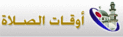
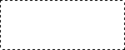





» الخطبة في 2020
» مركز مصادر الإبداع للتدريب والاستشارات CSTC
» نماذج من رسائل رسمية..طلب وظيفة وغيره
» طلب مشرفين لعودة عمل المنتدى من جديد ♥
» رسالة ماجستير كاملة : بيئة العمل الداخلية وعلاقتها بالتسرب الوظيفي
» فروض مع اجاباتها السنة 1-2-3-4 متوسط
» فروض من الاولى ثانوي إلى غاية الثانية ثانوي كل الشعب
» مذكرة تخرج - دور إدارة الجودة الشاملة في تطوير الميزة التنافسية للمؤسسة الإقتصادية
» اختار حرف ونفذ المطلوب
» مااااااااتهبطش .............
» نصيحة اليوم
» سجل حضورك بأجمل وردة 2
» لعبه من ثلاثه حروف فقط
» لغز عجز العلماء عن حله جرب حظك